Propriedades de subgrelha para formulários principais de aplicações condicionadas por modelo (clássico)
Este artigo descreve o editor de formulários clássico.
Recomendamos que utilize o estruturador de formulários moderno para criar e editar subgrelhas para formulários de aplicações condicionadas por modelo. Mais informações: Adicionar e configurar um componente de subgrelha num formulário
Existe um subgrelha dentro de um formulário principal e permite que os utilizadores de aplicações vejam dados dentro de uma tabela do Dataverse, tipicamente relacionadas com o registo que está atualmente a ser analisado.
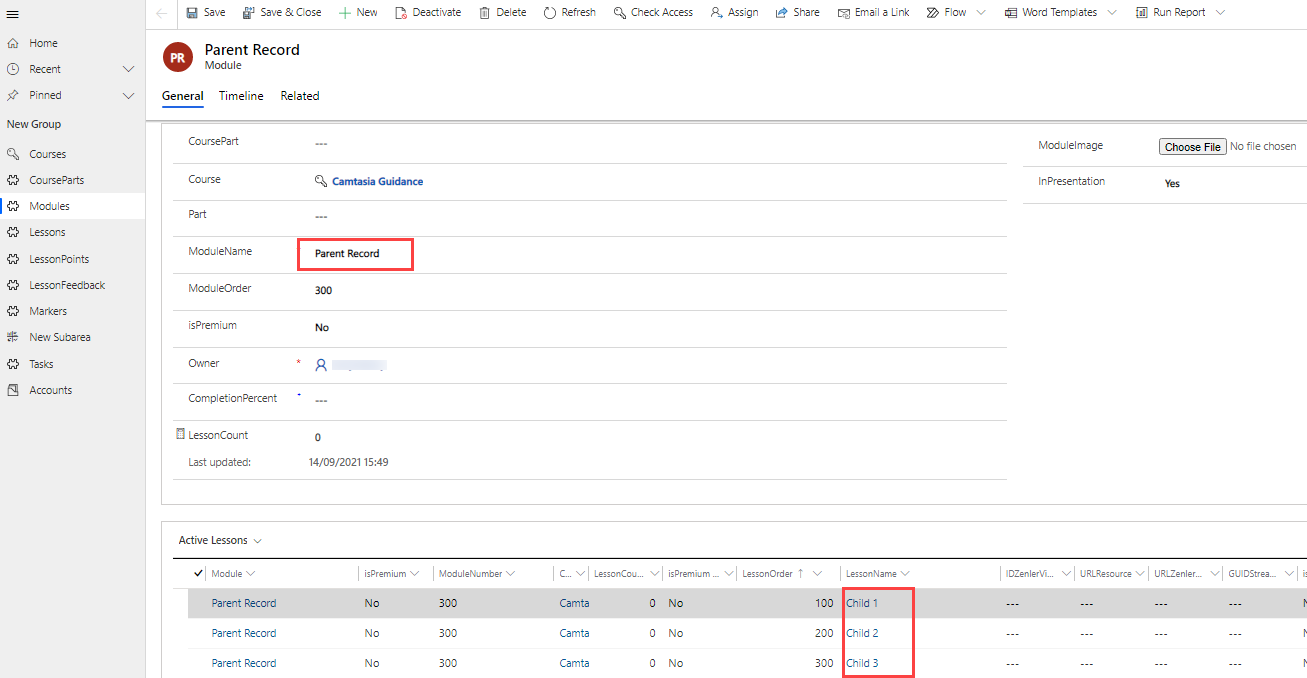
É possível configurar uma subgrelha num formulário utilizando o estruturador de formulários clássico para apresentar uma lista de registos ou um gráfico. Selecione Mostrar apenas gráfico no separador Apresentação para mostrar o gráfico em vez de uma lista.
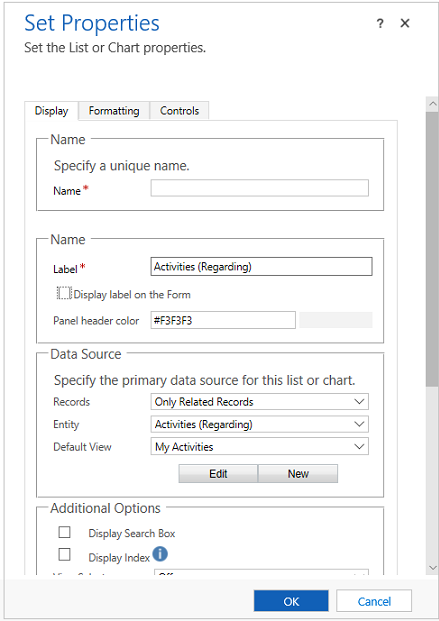
Estas são as propriedades disponíveis para configuração quando utiliza um componente de subgrelha num formulário utilizando o estruturador de formulários clássico.
| Tab | Propriedade | Descrição |
|---|---|---|
| Display | Name | Obrigatório: o nome exclusivo para a subgrelha utilizada para a referenciar nos scripts. O nome só pode conter carateres alfanuméricos e de sublinhado. |
| Etiqueta | Obrigatório: a etiqueta localizável para a subgrelha visível aos utilizadores. | |
| Apresentar etiqueta no formulário | Indica se a etiqueta deve ser apresentada no formulário. Isto é necessário se ativar Apresentar caixa de pesquisa. Também pode optar por ter cor no cabeçalho do painel. | |
| Registos | Escolha entre duas opções: - Apenas registos relacionados: A subgrelha apresenta apenas registos relacionados com o registo atual. - Todos os tipos de registo: A subgrelha apresenta apenas os registos filtrados pela vista predefinida ou, se o seletor de vista é ativada, algumas vistas que o utilizador selecionar. A opção que selecionar afetam o comportamento do controlo mostrar lista. Mais informações: Mostrar comportamento da lista |
|
| Tabela | Dependendo da opção que selecionar, Registosapresentado para esta lista em: - Apenas Registos Relacionados: uma lista de tabelas que estão relacionadas com essa tabela com o nome da coluna de pesquisa nessa tabela que define a relação entre parênteses. - Todos os tipos de registo: Uma lista de todas as tabelas. |
|
| Vista Predefinida | Selecione a vista que será aplicado por predefinição. Se não permite outras vistas utilizando a propriedade de Seletor de Vistas. Esta será a única vista. Utilizar o botão para abrir Editar da vista predefinida para edição. Utilizar o botão Novo para criar uma nova vista a utilizar para esta subgrelha. |
|
| Apresentar Caixa de Pesquisa | Apresentar a caixa de pesquisa. Quando esta opção está selecionada a opção de Apresentar etiqueta no formulário é necessária. | |
| Apresentar Índice | O índice de apresentação só é suportado por formulários que utilizem Formulários clássicos. Seleccione esta caixa de verificação se pretender que o índice alfabético esteja disponível com a lista. Este índice permitir-lhe saltar os registos que começam por uma determinada letra ou número. |
|
| Seletor de Vistas | Tem três opções: - Desativado: Só é possível utilizar a vista predefinida. - Mostrar todas as vistas: Permitir que as pessoas escolham qualquer vista. - Mostrar vistas selecionadas: Utilize a tecla CTRL com o cursor para selecionar as vistas disponíveis para apresentar. |
|
| Gráfico Predefinido | Selecione o gráfico para mostrar Mostrar apenas gráfico se está selecionado. | |
| Mostrar Apenas Gráfico | Em vez de uma lista de registos um gráfico será apresentado. | |
| Apresentar Selecção de Gráficos | Se Mostrar apenas gráfico estiver selecionado, permitir que as pessoas escolham gráficos diferentes. | |
| Disponibilidade | Especifique se a secção deverá estar disponível em telemóveis. | |
| Formatação | Esquema | Selecione o número de colunas que o controlo ocupa. Quando a secção que contém a subgrelha tem mais de uma coluna, poderá definir a coluna para ocupar até ao número de colunas que a secção tem. |
| Número de linhas | Determina quantos registos são mostrados numa página de uma subgrelha. | |
| Utilizar espaço disponível | Nota: Esta propriedade só funciona com o cliente Web legado. Não tem qualquer efeito na Interface Unificada. Se Expandir automaticamente para utilizar o espaço disponível for escolhido, o formulário irá permitir espaço para dois registos e expandirá espaço como o número de aumenta de registos. Se exceder o número do Número de registos, os utilizadores podem navegar para páginas adicionais para ver os registos. Se Expandir automaticamente para utilizar o espaço disponível não for escolhido, o formulário irá fornecer espaço para o número de registos definido por Número de linhas e os utilizadores podem navegar para páginas adicionais para ver todos os registos adicionais. |
|
| Controlos | Controlos | Escolha adicionar controlos e selecione o botão de opção para os disponibilizar na Web, em Telemóveis ou em Tablets. |
Nos formulários que utilizam os formulários clássicos, as ações efetuadas numa subgrelha estavam disponíveis no friso. Os programadores podem personalizar o comportamento destas ações ou adicionar ações adicionais personalizar o friso.
Os formulários que utilizam os formulários atuais, as ações para subgrelhas são colocadas perto da subgrelha, facilitando o acesso. Na barra de comando não permite ações personalizadas ser adicionada. Os programadores podem editar o friso para modificar as ações para os três ações restantes: mostrar lista, adicionar o registo e, elimine o registo.
Comportamento de Mostrar Lista
Ao apresentar uma lista em formulários com os formulários atuais, cada subgrelha apresenta o botão Abrir Vista  No canto superior direito quando a tabela também é apresentada como uma das tabelas incluídas na área de navegação do editor de formulários. Escolher este botão abre a vista. O comportamento muda consoante a opção seleccionada para a propriedade de Registos.
No canto superior direito quando a tabela também é apresentada como uma das tabelas incluídas na área de navegação do editor de formulários. Escolher este botão abre a vista. O comportamento muda consoante a opção seleccionada para a propriedade de Registos.
Quando seleciona Apenas registos relacionados a vista é utilizando uma das vistas associadas ao mesmo. Para regressar ao formulário, utilize o botão anterior ou escolha o valor do nome do registo atual na barra de navegação.
Quando seleciona Todos os tipos de registo a vista é aberta numa nova janela.
Comportamento de Adiciona registo
Ao apresentar uma lista em formulários com os formulários atuais, cada subgrelha apresenta o botão Adicionar registo  no canto superior direito da subgrelha. Escolher este botão permitirá adicionar um registo. Alterar este comportamento dependendo da opção seleccionada para a propriedade de Registos e se a consulta é para registos de atividade.
no canto superior direito da subgrelha. Escolher este botão permitirá adicionar um registo. Alterar este comportamento dependendo da opção seleccionada para a propriedade de Registos e se a consulta é para registos de atividade.
Quando seleciona Apenas registos relacionados o comportamento predefinido é o comportamento para adicionar registos existentes. Os utilizadores venuma linha no primeiro pesquisa para procurar por um registo existente. Tal ajuda a impedir criar registos duplicados. Se não conseguirão encontrar um registo existente, poderá selecionar a opção de Novo. Quando é criado um novo registo alguns dos mapeamentos de colunas definidos na relação serão aplicadas. Mais informações: Mapa de colunas de tabela
Quando seleciona Todos os tipos de registo o comportamento predefinido é adicionar um registo novo. O formulário criação rápida será mostrado se a tabela de destino tiver um. Caso contrário, o formulário de tabela principal predefinida é apresentado.
Se a subgrelha apresenta atividades, os utilizadores terão primeiro de selecionar o tipo de atividade e depois verão “adicionar o comportamento de novo registo”.
Comportamento de eliminar registo
Quando selecionar um registo numa subgrelha, o botão Eliminar  O painel do registo é apresentado no lado direito do ecrã. O comportamento desta ação eliminar é diferente consoante o tipo de relação com a tabela atual.
O painel do registo é apresentado no lado direito do ecrã. O comportamento desta ação eliminar é diferente consoante o tipo de relação com a tabela atual.
Quando a subgrelha utiliza uma relação 1: N (um-para-muitos), o comportamento de normal de eliminação é mostrar um diálogo de confirmação antes de eliminar o registo.
Quando subgrelha utilizar uma relação N:N (muitos-para-muitos), o registo na entidade de relação (ou interseção) relativa a duas tabelas é eliminado sem confirmação e o registo já não será apresentado na subgrelha. Mas o que foi apresentado registo não é eliminado.
Passos seguintes
Utilizar o formulário Principal e os respetivos componentes
Nota
Pode indicar-nos as suas preferências no que se refere ao idioma da documentação? Responda a um breve inquérito. (tenha em atenção que o inquérito está em inglês)
O inquérito irá demorar cerca de sete minutos. Não são recolhidos dados pessoais (declaração de privacidade).